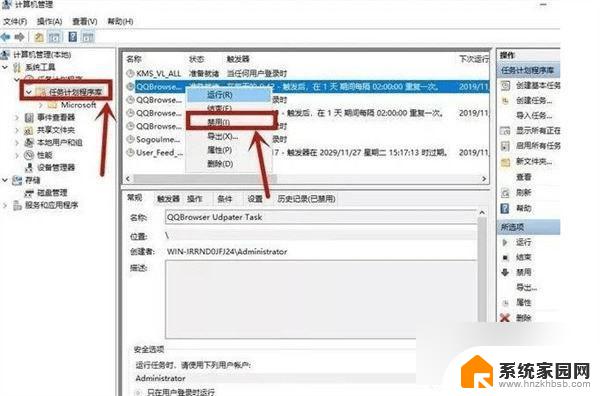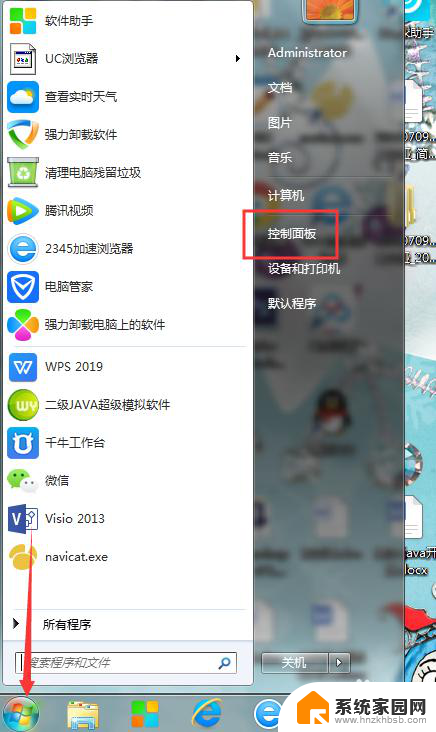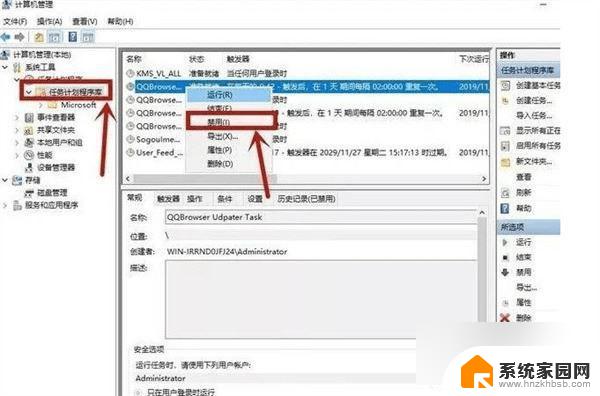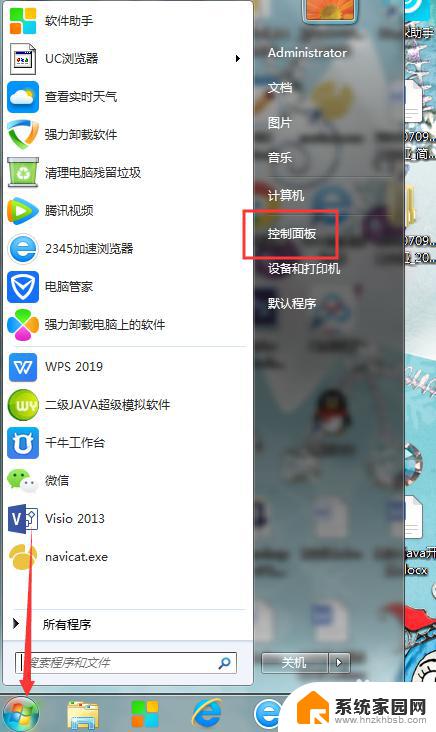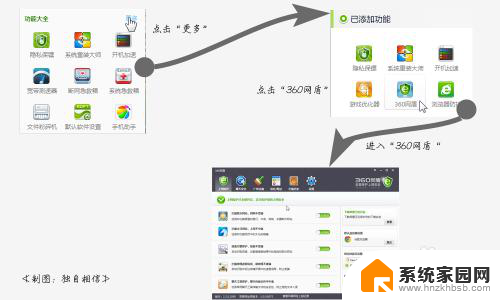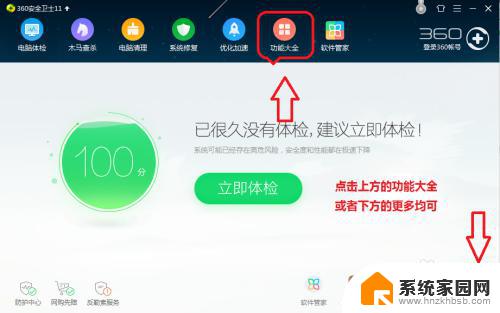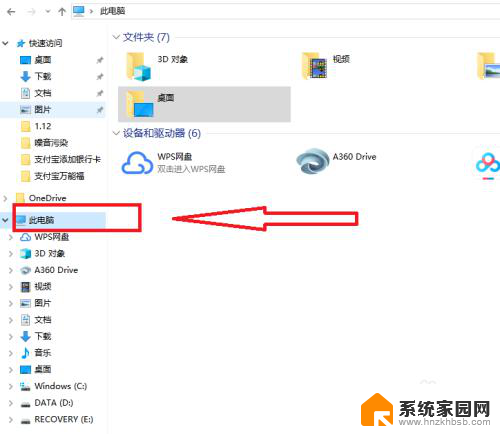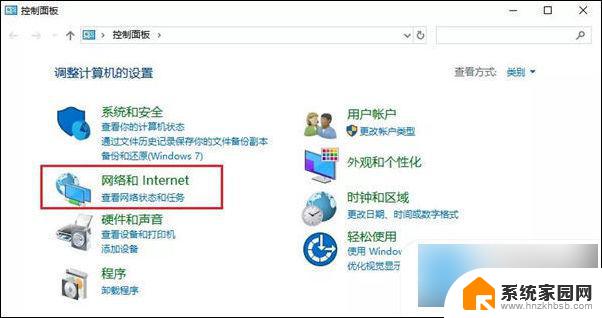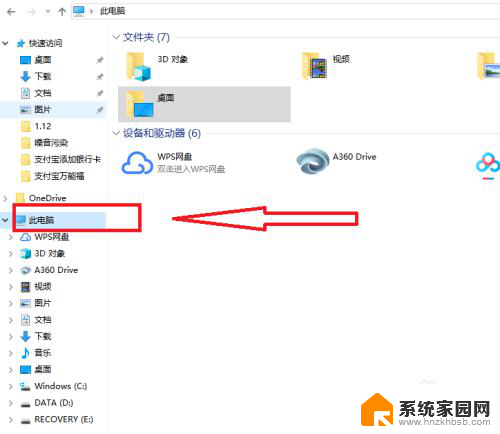电脑如何设置广告弹窗拦截 电脑如何设置阻止网页弹窗广告
更新时间:2024-06-15 10:44:27作者:jiang
在现代社会网页弹窗广告已经成为了人们上网时常见的一种打扰,这些弹窗广告不仅影响用户的浏览体验,还可能带来安全隐患。为了解决这一问题,我们可以通过设置电脑的广告弹窗拦截功能来有效阻止这些烦人的广告。下面就让我们一起来了解一下电脑如何设置阻止网页弹窗广告的方法。
操作方法:
1.打开电脑主页面,鼠标点击左下角的开始菜单,选择【控制面板】
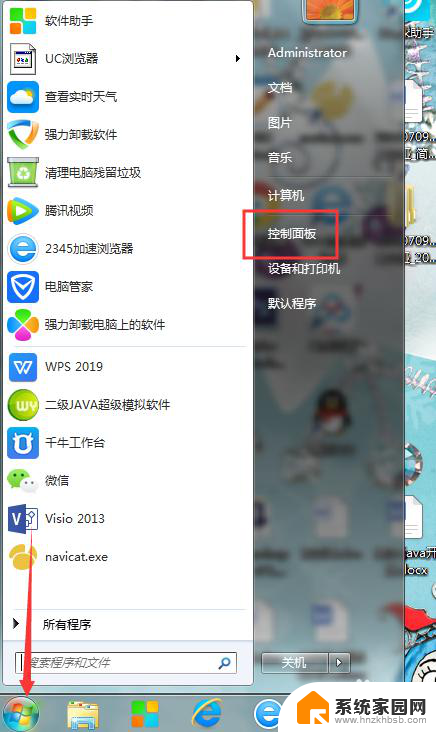
2.点击【网络和Internet】
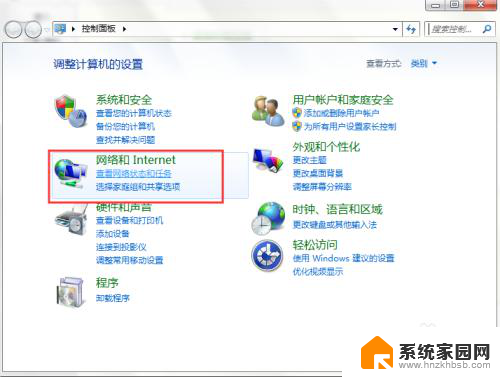
3.再选择【Internet选项】
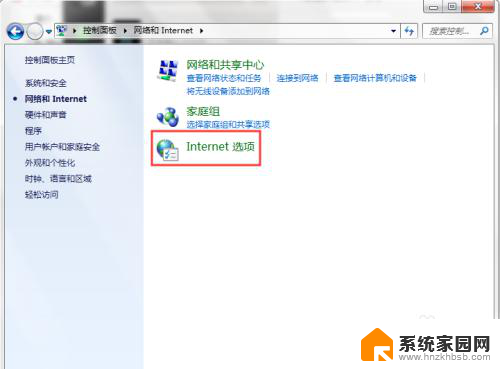
4.选择【隐私】,勾选启用弹框窗口阻止程序,再点击【设置】
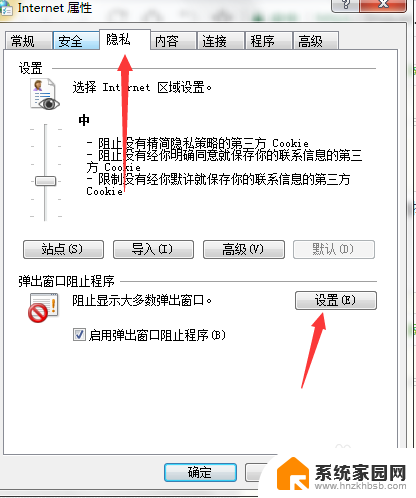
5.根据自己的需要选择阻止级别,一般选择阻止级别为中的。阻止大多数自动弹出窗口,点击关闭,在点击确定,这样子设置好了
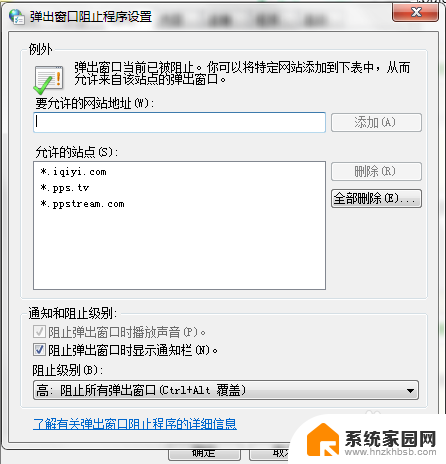
以上是关于如何设置广告弹窗拦截的全部内容,如果你也遇到了类似的情况,请参照我提供的方法来处理,希望对大家有所帮助。